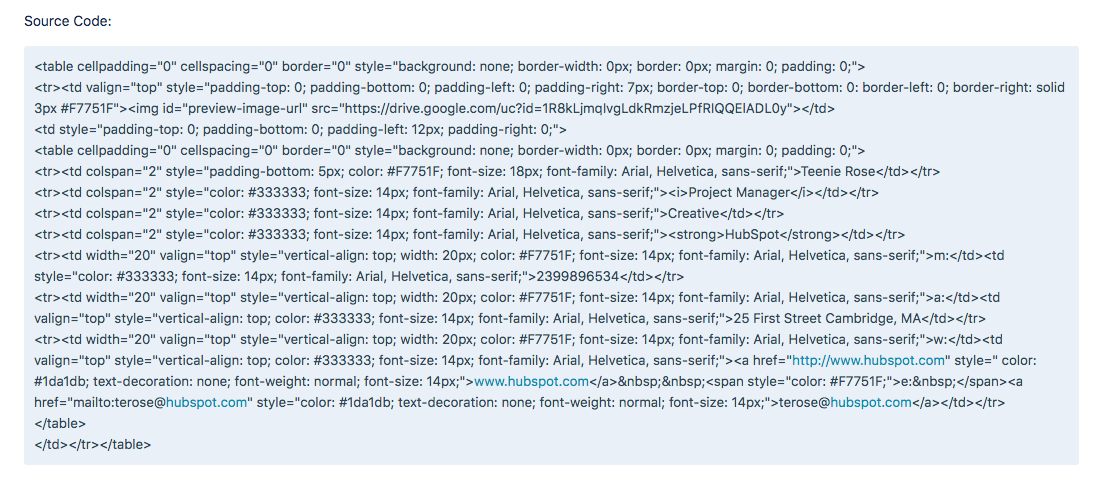Często zadawane pytania
Jak używać tego narzędzia?
- Zaczynając od pierwszej karty w edytorze, wybierz szablon, który chcesz zastosować do swojego podpisu e-mail.
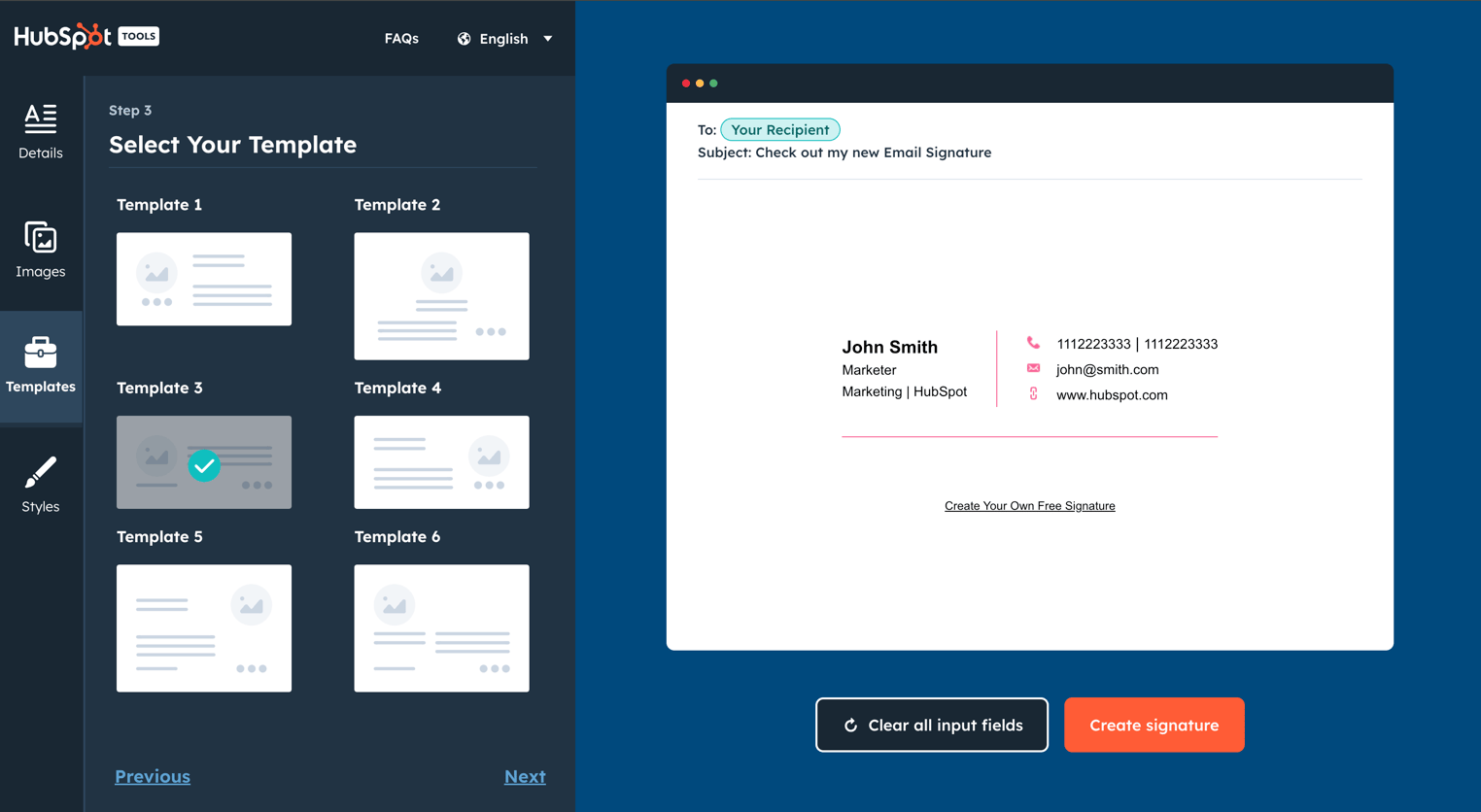
- Kliknij drugą kartę, aby wprowadzić szczegóły swojego podpisu e-mail , takie jak imię i nazwisko, adres e-mail, numer telefonu itp.
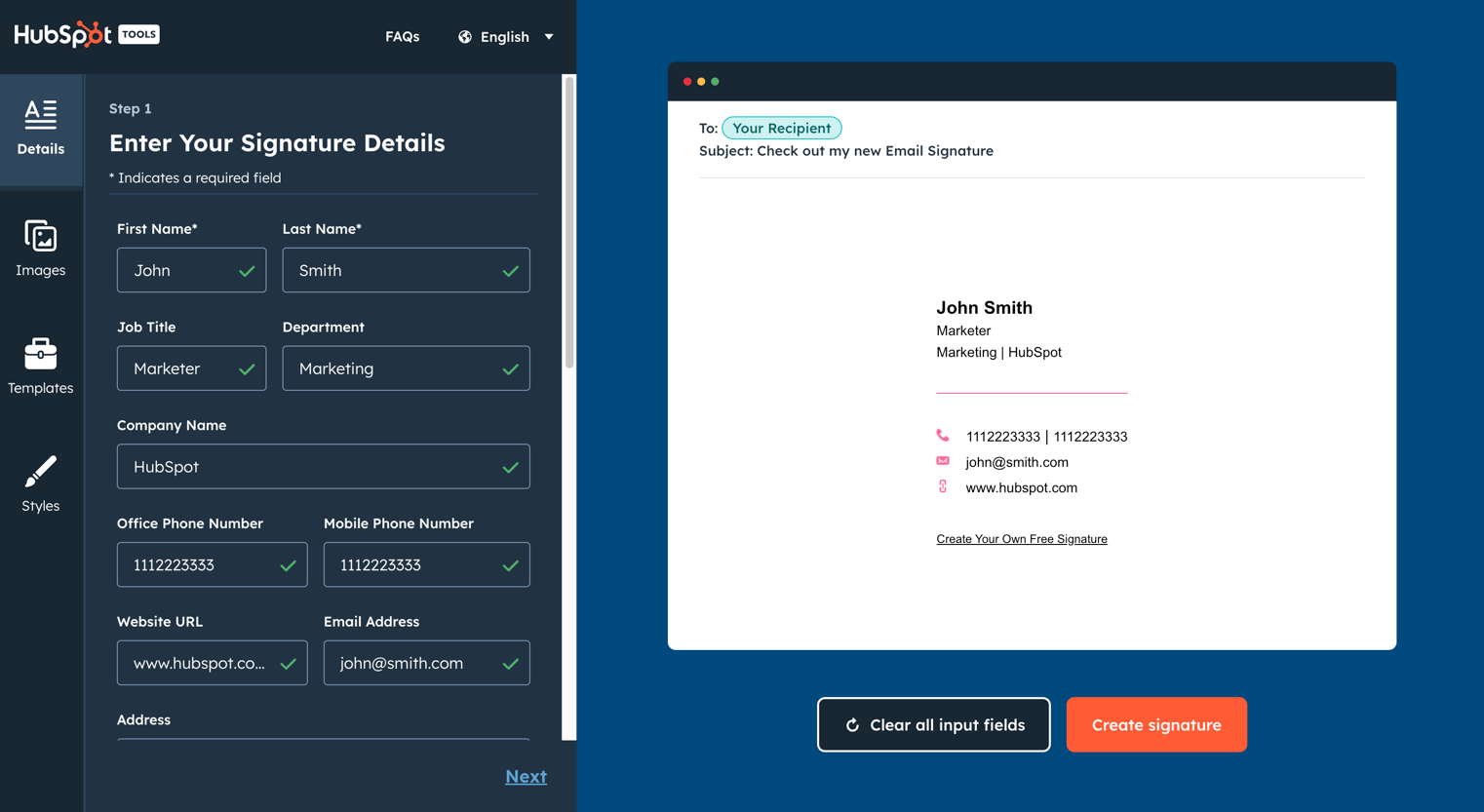
- Kliknij trzecią kartę, aby stylizować swój podpis. Obejmuje to wybór kolorów marki, czcionki i rozmiaru czcionki.
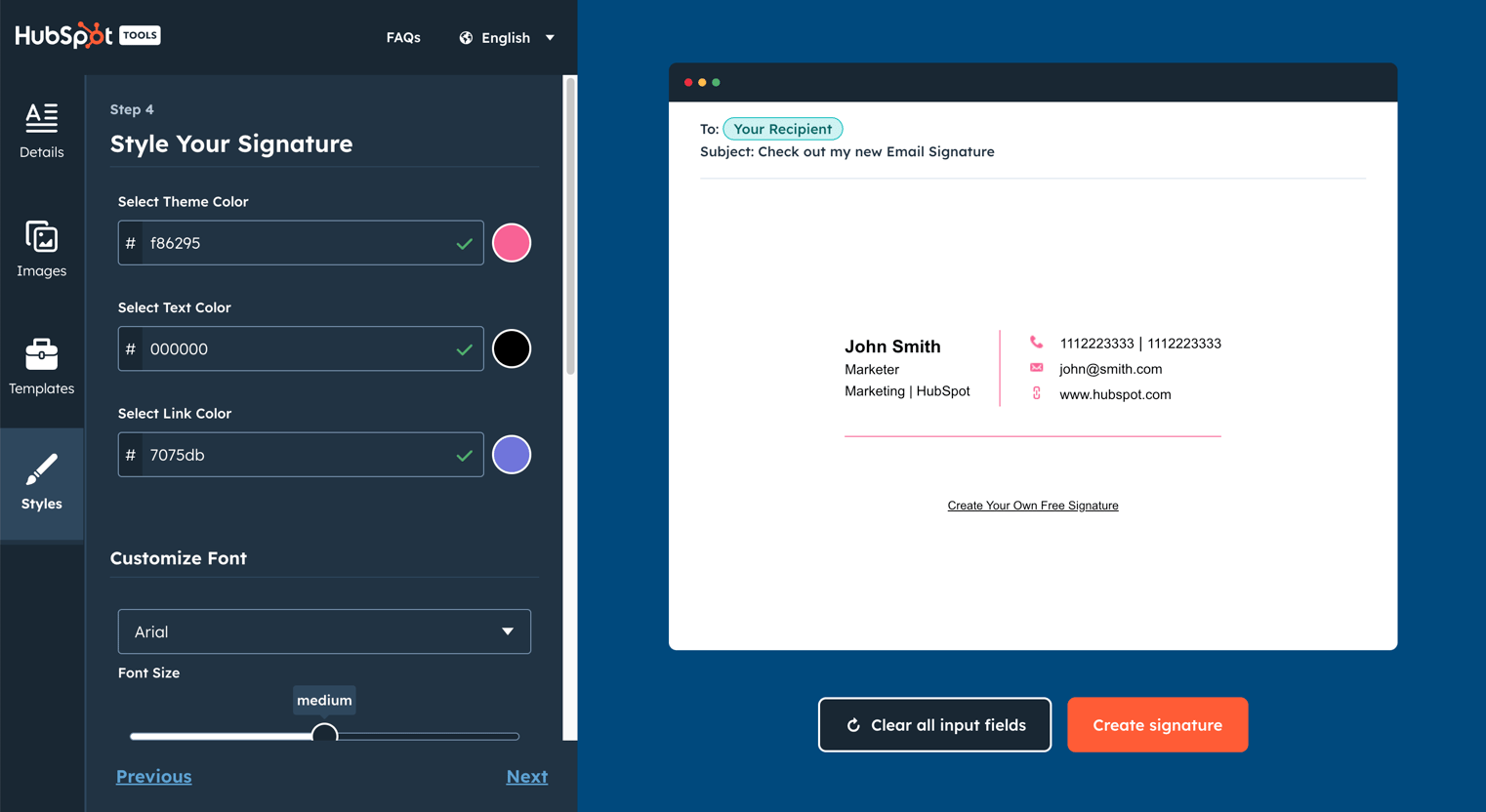
- Na czwartej i ostatniej karcie prześlij dowolne obrazy, które chcesz wyświetlić w podpis E-mail. Obejmuje to opcję przesłania zdjęcia profilowego i logo firmy, a także jednego niestandardowego wezwania do działania.
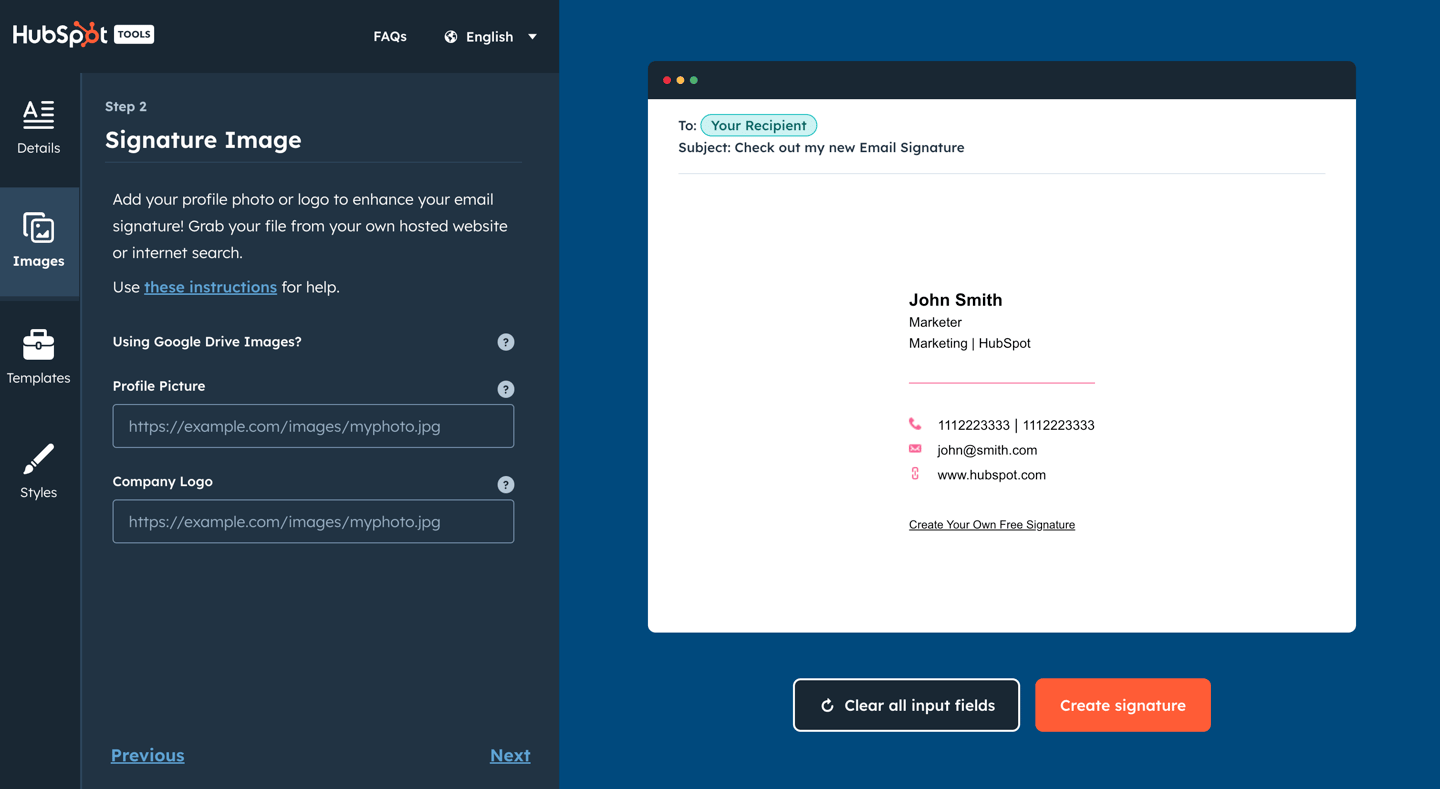
- Po zakończeniu edycji podpis, kliknij przycisk Utwórz podpis, aby potwierdzić szczegóły podpisu i odblokować go do użytku.
Jak uzyskać podpis z tego narzędzia w moim kliencie poczty e-mail?
Po odblokowaniu podpisu wiadomości e-mail użyj wezwań do działania „Kopiuj”, aby skopiować podpis lub kod źródłowy.
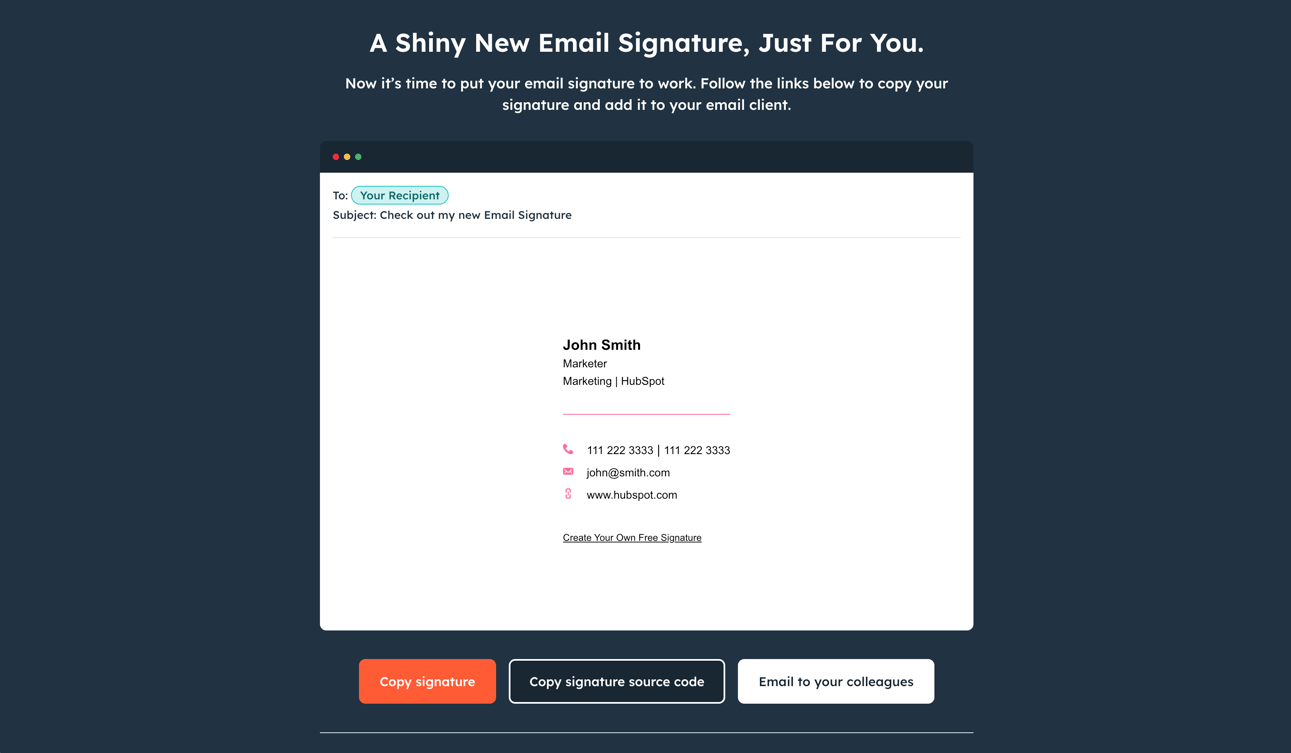
W zależności od klienta poczty e-mail przesyłanie podpisu e-mail będzie przebiegać w różny sposób. Aby pomóc, omówiliśmy poniżej instrukcje dotyczące dodawania podpisu e-mail do HubSpot, Gmaila, Outlooka, Apple Mail i Yahoo Mail.
Jak dodać nowy podpis e-mail do HubSpot?
Aby dodać spersonalizowany podpis do HubSpot, musisz: 1) mieć HubSpot CRM zainstalowany na swoim koncie 2) mieć dostęp do sprzedaży. Aby ustawić swój podpis e-mail, który będzie używany do indywidualnego wiadomości e-mail wysyłanych za pośrednictwem CRM, postępuj zgodnie z poniższymi instrukcjami:
- Skopiuj kod źródłowy z Generatora szablonów podpisów e-mail.
- Zaloguj się na swoje konto i kliknij nazwę swojego konta w prawy górny róg. Następnie wybierz Profil & Preferencje.
- Przewiń w dół do sekcji Podpis i wybierz opcję Edytuj podpis po prawej stronie.
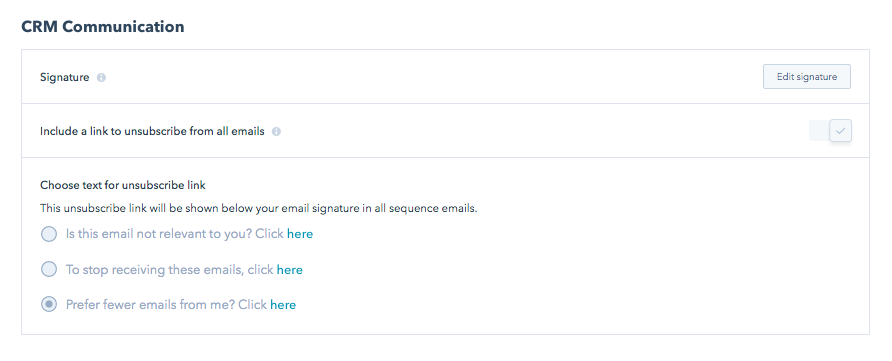
- Wybierz opcję HTML w prawym górnym rogu i wklej kod wygenerowany przez Generator szablonów podpisów wiadomości e-mail w polu tekstowym.
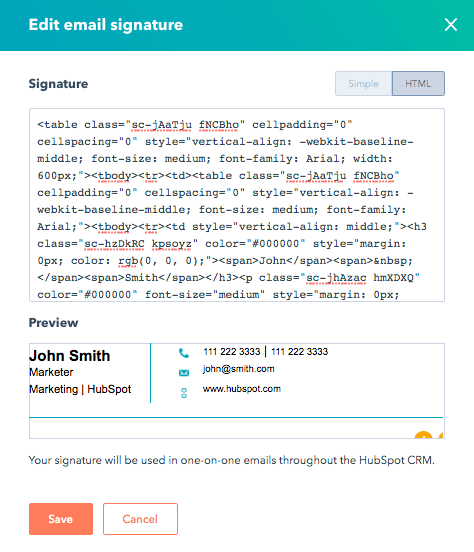
- Kliknij Zapisz.
Nie masz HubSpot CRM? To nic nie kosztuje. Kliknij tutaj, aby rozpocząć już dziś.
Jak dodać nowy podpis e-mail do Gmaila?
- Zaloguj się na swoje konto Gmail , a następnie kliknij zębatkę w prawym górnym rogu.
- Wybierz Ustawienia z menu rozwijanego.
- Przewiń w dół, aż dojdziesz do edytora podpisów e-mail, a następnie wklej tam swój nowy podpis e-mail .
- Przewiń do dołu strony i kliknij „zapisz zmiany”.
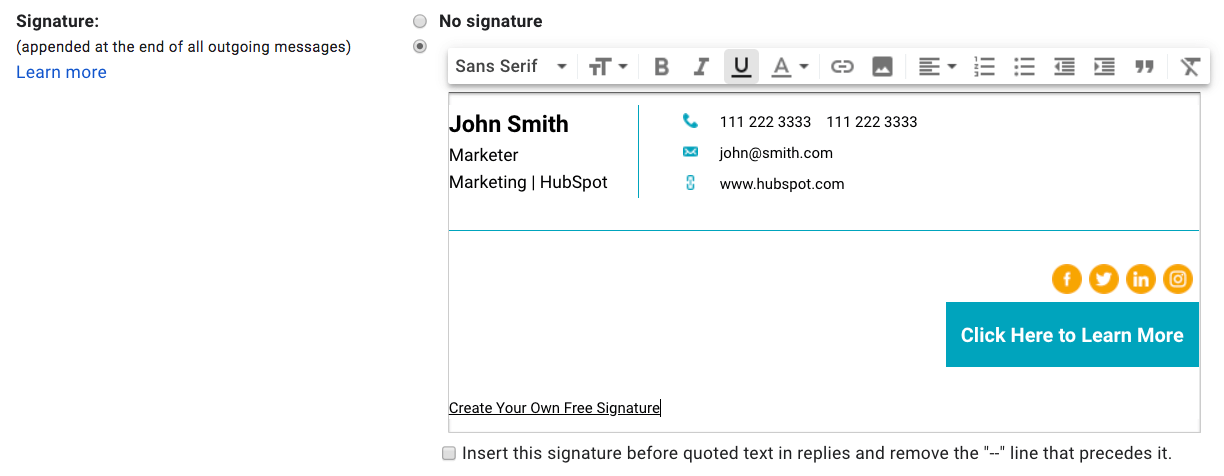
Jak czy mam dodać swój nowy podpis e-mail do Outlooka?
- Zaloguj się na swoje konto Outlook i wybierz kartę Strona główna > Nowy e-mail
- Kliknij kartę Wiadomość
- W sekcji Włącz grupę wybierz opcję Podpis > Podpisy
- W sekcji Wybierz domyślny podpis pamiętaj, aby wybrać konto, które chcesz skojarzyć z podpisem z listy rozwijanej konta e-mail
- W sekcji Wybierz podpis do edycji kliknij przycisk Nowy i nazwij swój podpis
- W sekcji Edytuj podpis wklej swój podpis wygenerowany przez HubSpot i wybierz OK
Jak dodać nowy podpis e-mail do Apple Mail?
- Otwórz aplikację Mail i zaloguj się na swoje konto.
- Kliknij opcję Poczta, a następnie Preferencje w lewym górnym rogu ekranu.
- W wyskakującym okienku preferencji kliknij zakładkę Podpisy.
- Kliknij przycisk + na dole środkowej kolumny.
- Wklej swój nowy podpis e-mail po prawej stronie i pamiętaj o odznaczeniu pola wyboru, które stwierdza, „zawsze dopasuj domyślną czcionkę wiadomości”.
- Zamknij wyskakujące okienko, aby zapisać.
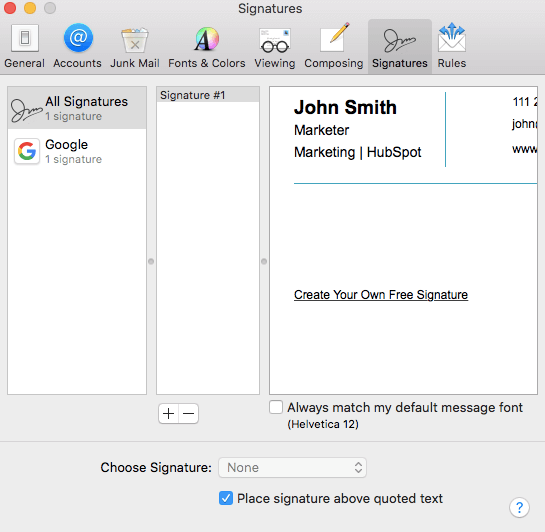
Jak dodać mój nowy podpis e-mail do Yahoo Mail?
- Zaloguj się na swoje konto Yahoo Mail i wybierz Ustawienia > Więcej ustawień.
- Po lewej stronie ekranu wybierz opcję „Pisanie wiadomości e-mail”, a następnie znajdź nagłówek podpisu.
- Jeśli masz multip w przypadku kont Yahoo Mail, użyj przełącznika, aby przełączyć się na konto, dla którego chcesz dostosować swój podpis e-mail.
- Wklej swój nowy podpis e-mail w polu tekstowym, aby go zapisać.

Korzystam z telefonu komórkowego – jak utworzyć podpis w wiadomości e-mail?
Generator szablonów podpisów wiadomości e-mail jest obecnie narzędziem tylko na komputerach . Pomaga nam to zapewnić najlepszą możliwą edycję podpisów. Jeśli korzystasz z telefonu komórkowego, postępuj zgodnie z instrukcjami, aby wysłać narzędzie pocztą e-mail do siebie w celu późniejszego użycia na komputerze.
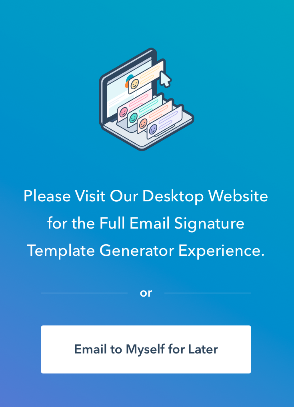
Dlaczego mój podpis e-mail nie wygląda zgodnie z oczekiwaniami ?
Jeśli Twój podpis nie wygląda zgodnie z oczekiwaniami, oto kilka rozwiązań do wypróbowania:
- Na telefonie komórkowym: prawie każdy szablon podpisu wiadomości e-mail będzie wyświetlany zgodnie z oczekiwaniami w zarówno na urządzenia mobilne, jak i na komputery, z wyjątkiem szablonu 3. Jeśli używasz szablonu 3, usuń wszystkie obrazy (zdjęcie głowy i logo), aby zapewnić zoptymalizowany wygląd mobilny.
- Spróbuj użyć innej przeglądarki internetowej, aby utworzyć Twój podpis. Niektóre przeglądarki internetowe nie kopiują formatowania wraz z tekstem, co zmienia się wraz z każdą aktualizacją przeglądarek.
- Niektóre programy pocztowe wymagają skopiowania kodu źródłowego zamiast samego podpisu wiadomości e-mail do przesłania. Jeśli Twój podpis nie wyświetla się poprawnie, zamiast tego spróbuj skopiować i przesłać kod źródłowy.